Microsoft ha reconocido un error con la última versión de Windows 10 20H2. Varios usuarios informaron de que la pantalla de su PC empezó a volverse azul cuando ejecutaron el comando CHKDSK para corregir errores del sistema de archivos en las particiones de la unidad de Windows.
Generalmente, cuando se encuentra un error de Pantalla Azul de la Muerte (BSOD) en su dispositivo, se debe a un disco duro defectuoso o corrupto. Se recomienda utilizar la utilidad Símbolo del sistema y ejecutar el comando chkdsk /f para corregir errores en el disco duro (HDD o SSD) instalado en su sistema. El comando CHKDSK comprueba el sistema de archivos y los metadatos de un volumen de la unidad en busca de errores lógicos o físicos.
Sin embargo, según las recientes consultas reportadas por los usuarios de Windows 10, esta última versión puede dañar el sistema de archivos de las particiones de la unidad de Windows y causar un error de pantalla azul en el primer reinicio después de la finalización del proceso CHKDSK.
Problemas comunes que los usuarios de Windows están encontrando debido a esta actualización de Windows 10
Los usuarios de Windows 10 se han encontrado con un error de pantalla azul en diferentes circunstancias. Estos son algunos ejemplos:
He instalado la versión 20H2 en mi portátil HP. Funcionaba bien, pero después de un tiempo, empecé a recibir un error 0xC1900101. Intenté muchos reinicios, arranques limpios, deshabilitar los controladores y cambiar la configuración del sistema, pero todo fracasó. Entonces traté de ejecutar CHKDSK para arreglar este error pensando que tal vez podría ayudarme, pero entonces ocurrió lo peor. Mi pantalla se volvió azul durante el análisis de CHKDSK y mostró el código de error ‘PAGE_FAULT_IN_NONPAGED_AREA’ en la pantalla. ¿Cómo puedo solucionarlo?
-Usuario de Windows
Ejecuto el comando chkdsk /f/r para arreglar los errores del disco duro de mi sistema. He instalado Windows 10 versión 20H2 (OS Build 19042.630) con un SSD de 1 TB formateado como NTFS. En el momento en que ejecuto CHKDSK, mi sistema se quedó atascado en un bucle de pantalla azul. ¿Cómo puedo solucionar este problema? Cualquier ayuda será apreciada.
-Usuario de Windows
Más información sobre los problemas con la actualización de Windows 10
- Se ha observado que este problema afecta principalmente a las unidades de estado sólido (SSD). Además, un sistema de VM (máquina virtual) con un disco duro basado en placas se vio afectado debido a este problema.
- Las actualizaciones acumulativas KB4592438 y KB4586853 de la versión de Windows 10 parecen ser la causa de este error.
Recuperar datos antes de arreglar el error CHKDSK Blue Screen Windows 10
Si se enfrenta a un error de pantalla azul en su sistema, puede perder el acceso a su sistema y a los datos almacenados en él. Si sus datos son esenciales, le sugerimos que los recupere con un software eficiente de recuperación de datos, como Stellar Data Recovery Professional. Esta herramienta de recuperación de datos DIY puede extraer todo tipo de datos de PCs con Windows, portátiles y dispositivos de almacenamiento externo, como discos duros, SSDs, unidades USB y tarjetas SD. Admite la recuperación de dispositivos formateados, dañados o cifrados. Además, es eficiente en la extracción y restauración de datos incluso desde sistemas Windows que no arrancan o se bloquean. Vea el siguiente vídeo para aprender a recuperar datos de PCs y portátiles que no arrancan.
Cómo arreglar el error de actualización de Windows 10 para deshacerse del error de la pantalla azul?
Método 1: Ejecutar CHKDSK en la consola de recuperación
Microsoft ha confirmado este problema en las páginas de soporte KB4592438 y KB4586853 junto con el método para resolver este error. Usted puede resolver los problemas en los dispositivos que ya han encontrado el error CHKDSK pantalla azul de Windows 10.
Siga los pasos indicados:
Según la Microsoft, si tu dispositivo no arranca o se bloquea cada vez que intentas arrancar tu sistema debido al error CHKDSK blue screen Windows 10, puedes probar los siguientes pasos.
a. Cuando empiece a aparecer la Consola de Recuperación después de fallar en el arranque unas cuantas veces, seleccione Opciones avanzadas > Solucionar problemas > Opciones avanzadas.
b. Ahora, seleccione Símbolo del sistema de las opciones disponibles.
c. Una vez que se abra la ventana del símbolo del sistema, escriba: chkdsk /f y pulse Intro.
d. Deje que el proceso complete el escaneo, y una vez que haya terminado, escriba Exit.
Según Microsoft, el dispositivo debería iniciarse ahora como se espera. Después de reiniciar el dispositivo en la consola de recuperación, seleccione Salir y continúe con Windows 10.
Nota: Después de completar este proceso, el dispositivo podría volver a ejecutar automáticamente CHKDSK al reiniciar. El dispositivo debería iniciarse como se espera, una vez que se haya completado.
Método 2: Desinstalar la actualización problemática de Windows 10:
También puedes intentar arreglar este error desinstalando la problemática Windows 10 Update. Comprueba si puedes arrancar en el modo seguro y sigue los pasos indicados:
a. Abra la Configuración del sistema y siga Actualización y seguridad > Windows Update.
b. Abrir Ver el historial de actualizaciones.
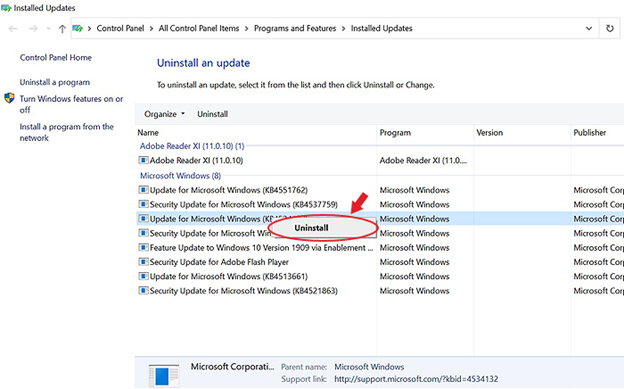
c. Ahora, en la página Ver el historial de actualizaciones, haga clic en Desinstalar actualizaciones.
d. Ahora, busque la actualización de Windows problemática, haga clic con el botón derecho sobre ella y haga clic en Desinstalar.
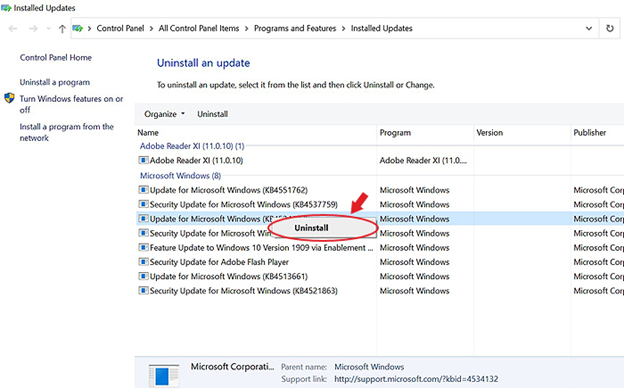
e. Una vez hecho esto, reinicie su sistema y compruebe si el error se ha solucionado.
Reflexiones finales
Aunque no hay causas exactas o soluciones compartidas en este punto por Microsoft, se ha confirmado que varias personas están encontrando problemas con la última instalación de Windows 10 20H2. La mejor manera de prevenir este error en su sistema es simplemente no instalarlo. Sin embargo, si has instalado esta actualización en tu dispositivo, puedes intentar utilizar la utilidad de símbolo del sistema en la consola de recuperación o desinstalar la problemática actualización de Windows 10.
Como este error CHKDSK Blue Screen Windows 10 puede hacer que su sistema y sus datos sean inaccesibles, puede utilizar un software de recuperación de datos de Windows, como Stellar Data Recovery Professional. Esta eficiente herramienta de recuperación de datos puede recuperar datos de PCs o portátiles Windows que no arrancan o que se han estrellado.
Si tiene alguna duda o sugerencia, háganoslo saber en la sección de comentarios más abajo.
Was this article helpful?